Parhaat toimittajat pdf
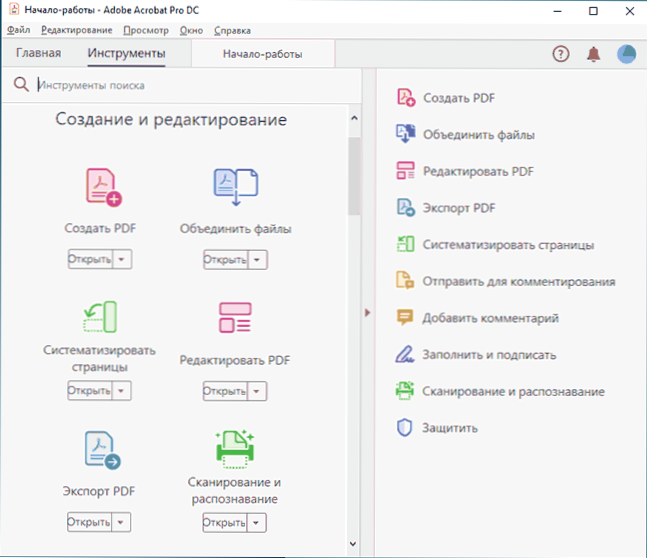
- 4586
- 1216
- Devin Crona
PDF -tiedostot ovat erittäin suosittuja monien tehtävien kohdalla, mutta niiden editointi on ei -triviaalinen tehtävä. Jos tarvitset täydellisen funktionaalisen PDF -editorin, joka ei voi toimia vain sivuilla ja kokonaisilla tiedostoilla, vaan myös muuttaa tekstiä ja muita elementtejä tällaisissa tiedostoissa menettämättä muotoilua, vaikka se on täysin ilmainen - se ei toimi tällaisen löytämiseksi. Joko ilmainen PDF -editori, jolla on vammainen tai kaikki tarvittavat toiminnot, mutta maksettu (joskus ilmaisella kokeilujaksolla).
Tämä katsaus sisältää parhaat PDF -toimittajat, joista suurin osa venäläisistä on ominaista edulliset toiminnot, ilmaisen käytön mahdollisuus ja muut ominaisuudet. Suurin osa esitetyistä ohjelmista on saatavana Windows 10: lle, 8: lle.1 ja Windows 7, samoin kuin Mac OS. Artikkeleiden erilliset osat on omistettu online -toimittajille PDF- ja Android- ja iOS -sovelluksia. Toivon heidän joukossaan, että löydät sinulle sopivan vaihtoehdon.
- Adobe Acrobat Pro DC (on ilmainen kokeiluversio 7 päivän ajan)
- Foxit Phantom PDF (ilmainen 14 päivän ajan)
- LibreOffice piirtää ja Microsoft Word
- PDF -arkkitehti
- Pdfsam
- PDF24 -luoja
- Wondershare Pdfelement
- Online -toimittajat pdf
- Luominen ja vaihda PDF Androidilla ja iPhonella
Huomautus: Windows 10: ssä voit tallentaa minkä tahansa asiakirjan, kuvan, verkkosivun ja monet muut materiaalit PDF: ksi - tälle ohjelmassa, jossa olet luonut tai avaat tämän tiedoston, käynnistä sinetti ja valitse "Microsoft Print to PDF" tulostimena . Virtuaalitulostin näyttää tiedostosi tiedostona PDF -muodossa.
Adobe Acrobat Pro DC
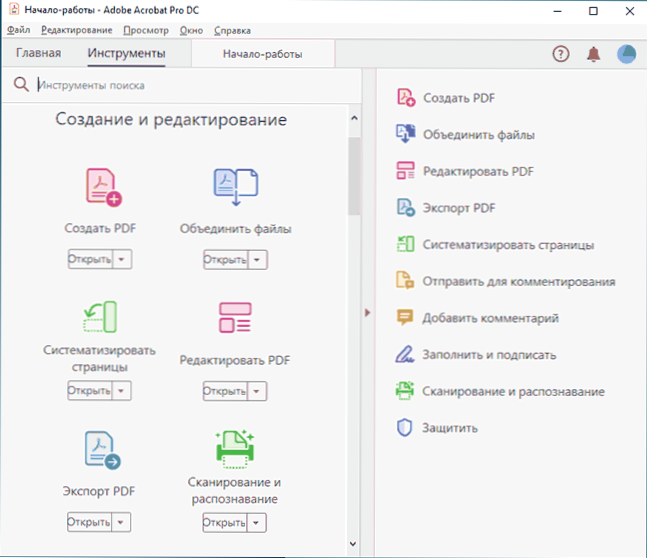
PDF -muodon on alun perin kehittänyt Adobe, ja Adobe Acrobat Pro DC: n toimittaja (ei pidä sekoittaa Adobe Acrobat Reader DC: hen, joka on suunniteltu vain katseluun) - ”virallinen” toimittaja tämän tyyppiselle tiedostotyypille.
Toimittaja maksetaan, mutta virallisella Adobe -verkkosivustolla voit ladata ilmaisen Full -Function -version 7 päivän ajan: Jos et tarvitse muokata säännöllisesti, voit käyttää tätä tilaisuutta.
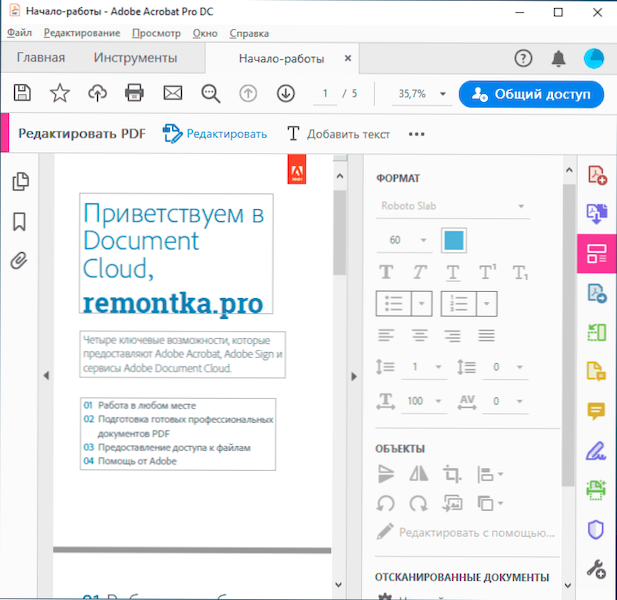
Editor -käyttöliittymä ei ole tutuin, mutta käsittelee sitä suhteellisen yksinkertaisesti. Kaikki tarvittavat toiminnot ovat läsnä:
- Tekstin muokkaaminen PDF: ssä, lomakkeiden täyttäminen ja allekirjoittaminen, kommentit asiakirjoissa.
- Sivujen järjestysasetukset ja suuntaus yhdistämällä useita PDF -tiedostoja yhdeksi tiedostoksi.
- PDF -tiedostojen luominen skannauksista, tekstintunnistus.
- PDF -suoja muutokselta.
Asiakirjoihin on lisämahdollisuuksia, kuten äänen ja videoiden lisääminen, sähköisen allekirjoituksen allekirjoittamien elektronisten asiakirjojen aitouden, JavaScript -skenaarioiden käyttö tietojen kanssa asiakirjoissa.
Voit ladata ilmaisen kokeiluversion Adobe Acrobat Pro DC: stä viralliselta verkkosivustolta https: // acrobat.Adobe.com/ru/ru/akrobaatti.HTML
Foxit Phantom PDF
Foxit Phantom PDF on toinen tehokas PDF -editori, myös venäjällä, erittäin laajat ominaisuudet ja mahdollisesti kätevämpi käyttäjille, jotka ovat tottuneet tavanomaiseen toimistopakettiin: käyttöliittymä on tutumpi.
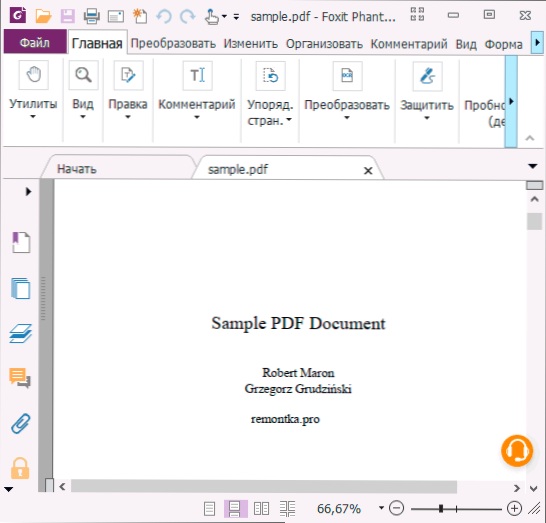
Toimintojen kannalta en huomannut puutteita edelliseen vaihtoehtoon verrattuna: Ehkä joitain erilaisia vivahteita on läsnä, mutta kaikki Adoben toimittajan luettelossa lueteltu on täällä.
Voit ladata Foxit Phantom PDF: n ilmaisen kokeiluversion 14 päivän ajan (rekisteröinti vaaditaan) viralliselta verkkosivustolta https: // www.Foxitsofware.com/ru/pdf-emitor/
LibreOffice piirtää ja Microsoft Word
Hyvin tunnettu Microsoft Word, samoin kuin LibreOffice Draw, joka sisältyy täysin ilmaiseen toimistopussiin libreoffcie, voivat avata PDF -tiedostoja ja muuttaa niiden sisältöä.
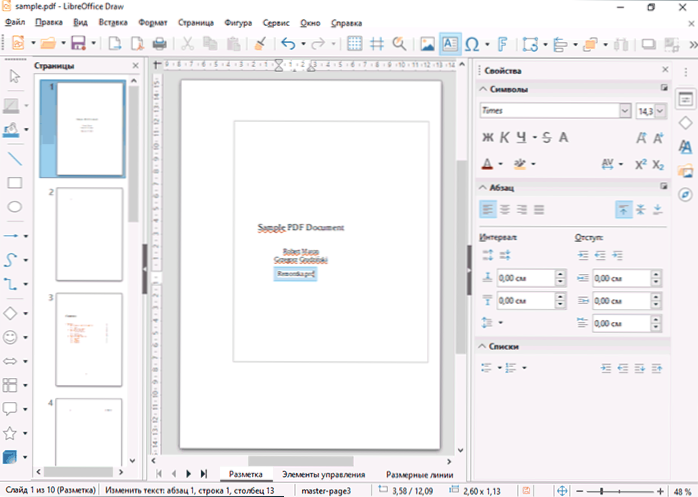
Näissä toimittajissa PDF -muokkaus ei kuitenkaan näytä siltä, joka suoritetaan erikoistuneissa työkaluissa: avautuessaan PDF -tiedosto muunnetaan muokkaamiseksi, ja sen vaihtamisen jälkeen voit viedä sen PDF: ksi (tiedoston kautta - vienti ), mutta tämä ei ole sama tiedosto, vaan uusi.
Joskus tämä on melko sopiva tiettyjen ongelmien ratkaisemiseen ja yksinkertaisten tiedostojen kanssa työskennellessäsi, ja joskus ei ole. Lisäksi monimutkainen muotoilu ja jotkut elementit voivat kadota avaamalla PDF -asiakirjoja näissä toimittajissa. Muista kuitenkin, että tämä mahdollisuus voi olla hyödyllinen.
PDF -arkkitehti
PDF Architrect on mielestäni yksi hyvin suunnitelluista ohjelmista kyseisen muodon tiedostojen kanssa työskentelemiseksi.
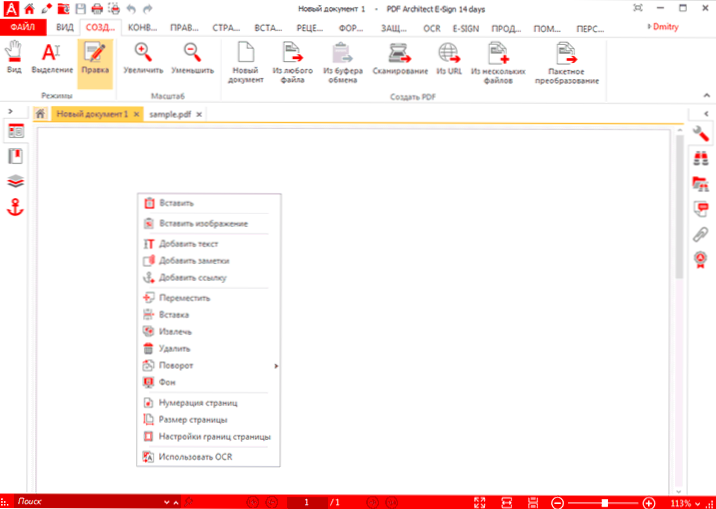
Editorissa on kaikki tarvittavat toiminnot, mutta on yksi ongelma: melkein kaikki on saatavana vain maksua varten. Lisäksi ehdotetaan ostamaan toimintoja erikseen (esimerkiksi vain muokkaaminen, mutta tunnistamatta tekstiä) tai kaikki kerralla.
Ohjelman virallinen verkkosivusto on https: // www.Pdfforge.Org/pdfarchitect (sivusto englanniksi, mutta itse toimittaja on saatavana kokonaan venäjäksi).
Pdfsam
PDFSAM ei ole ainoa tuote, vaan useita PDF -muokkausohjelmia kerralla. PDFSAM Basic on saatavana täysin ilmaiseksi.
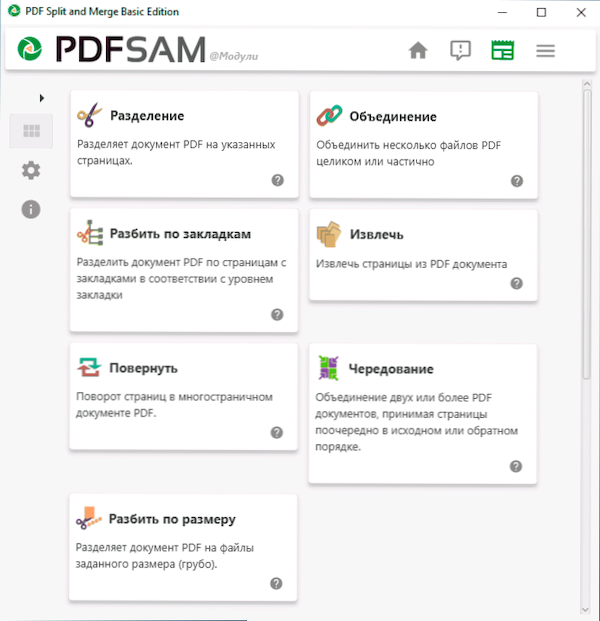
Mutta sen toimintojen joukko on rajoitettu ja sisältää:
- PDF -tiedostojen erottaminen sivuilla tai tietyn koon tiedostoihin.
- Yhdistämällä useita tiedostoja yhdeksi.
- Yksittäisten sivujen kääntäminen asiakirjassa.
- Haluttujen sivujen purkaminen PDF -tiedostosta.
Ja jos vaaditaan täydellinen muokkaus, sinun on otettava yhteyttä PDFSAM: iin, mikä on yllä olevan PDF -arkkitehdin klooni, jolla on sama toiminto.
Virallinen sivusto, josta voit ladata PDFSAM - https: // pdfsam.Org/
PDF24 -luoja
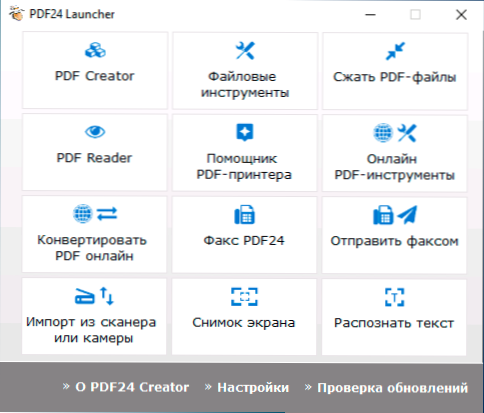
Kuten voit olettaa ohjelman nimellä, ilmainen PDF24 Creator Editor palvelee ensisijaisesti PDF -tiedostojen luomista.
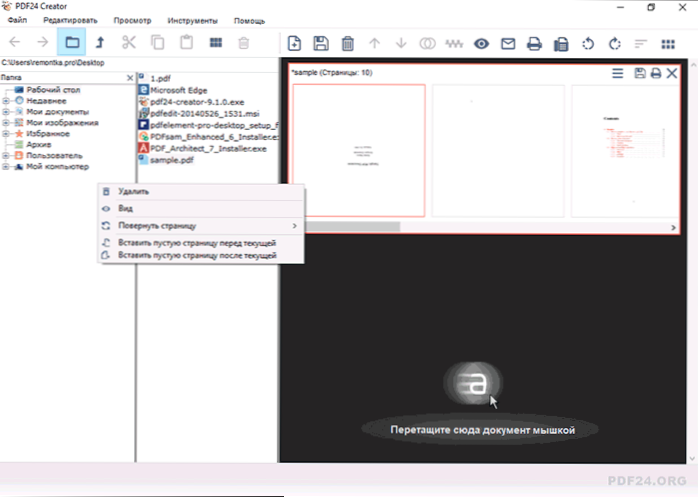
Mutta lähestymistapa heidän luomiseensa on mielenkiintoinen tässä: lisäät manuaalisesti joukon erilaisia tiedostoja - asiakirjoja, kuvia ja muita, minkä jälkeen muodostat niistä yhden PDF -tiedoston, jolla on kyky poistaa ja muuttaa sivujen järjestystä tai suuntausta. Se voi olla hyödyllinen. Voit ladata PDF24 -luojan venäjänä viralliselta verkkosivustolta https: // ru.Pdf24.Org/
Wondershare Pdfelement
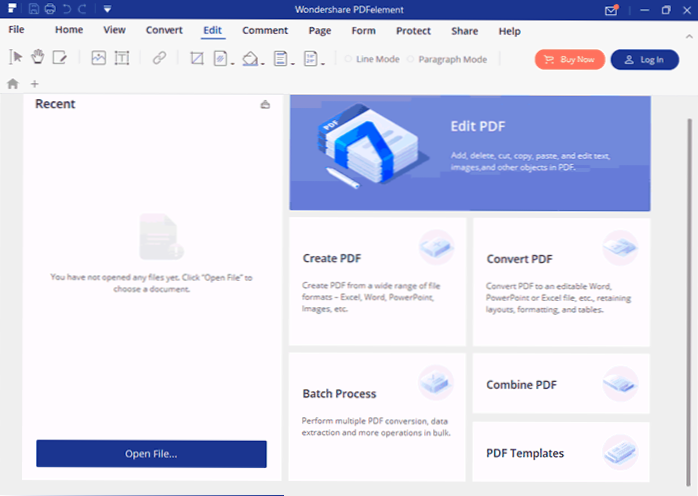
Wondershare Pdfelement Editor maksetaan ja vain englanniksi. Mutta se sisältää ominaisuuksia, joiden avulla se voi käyttää sitä joissain tapauksissa:
- Ilman ohjelman aktivointia voit muokata PDF -tiedostoja, mutta et voi tallentaa niitä.
- Tiedoston muokkaamalla voit kuitenkin tuoda sen tulostettavaksi ja valita Microsoft Print -sovelluksen PDF -virtuaaliseen tulostimeen tulostimena tai vastaavan ohjelman asentaman tulostin.
- Tämä tulostin "tulostaa" vaihdetun tiedoston PDF -muodossa, seurauksena meillä on muokattu tiedosto PDF -muodossa. Huomautus: Tällainen tulostettu tiedosto ei ole enää sopiva muokkaamiseen muotoilun ominaisuuksien vuoksi.
Virallinen sivusto Pdfelement - https: // pdf.Wondershare.com/ru/
Online -toimittajat pdf
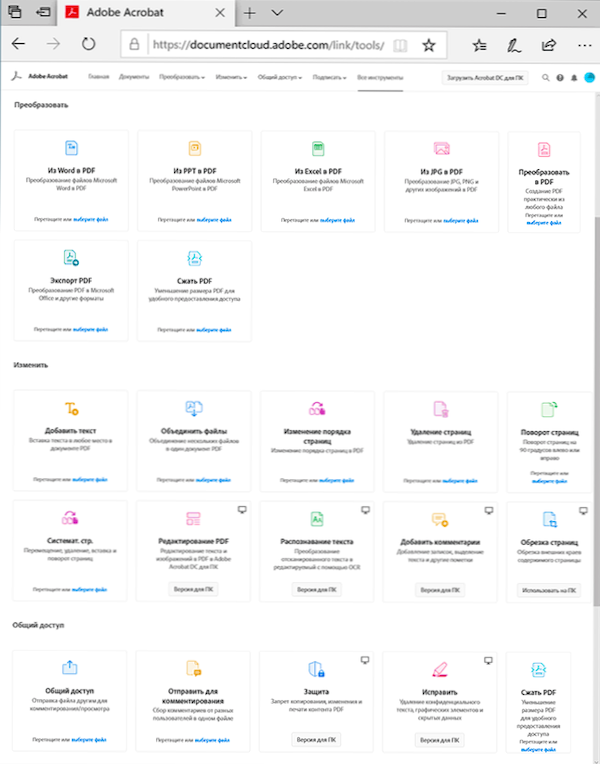
Lähes kaikki ilmaiset online -toimittajat PDF ovat hyvin rajallisia ja sallivat:
- Lisää teksti asiakirjaan (mutta ei muuta olemassa olevaa), voi olla sopiva kyselylomakkeiden ja muiden muotojen täyttämiseen.
- Lisää merkinnät ja valitse tekstifragmentit.
- Poista tai käännä sivuja.
Suosituista online -toimittajista PDF:
- PDF24 -työkalut - https: // työkalut.Pdf24.Org/ru/edit-pdf
- Iskupdf - https: // shorpdf.com/ru/edit-pdf
- Hipdf - https: // www.Hipdf.com/ru/pdf-emitor
- Pdfescape - https: // www.Pdfescape.com/ (vain englanniksi)
Adoben virallisia PDF -tiedostojen muokkaustyökaluja on saatavana verkkosivustolla https: // doocumentCloud.Adobe.Com/ ja vaativat Adobe Creative Cloudin saatavuuden ja, kuten ymmärrän sen, aktiivinen testijakso tai maksettu tilaus.
Luominen ja vaihda PDF Androidilla ja iPhonella
PDF -tiedostojen muokkaamisella asiat eivät ole parhaita, mutta jotkut virallisissa leikkikaupoissa ja App Storessa käytettävissä olevat sovellukset kannattaa kiinnittää huomiota:
- Microsoft Office -linssi Ja Adobe ScaN - Kaksi sovellusta, jotka voivat “skannata” paperiasiakirjoja kameran avulla, kykenevät tunnistamaan teksti (OCR) ja tallentaa tiedostoja PDF: ssä (voi koostua useista arkeista, valitset itse, kumpi kuuluu lopulliseen tiedostoon).
- Adobe Fill & Sign - Liite lomakkeiden täyttämiseen PDF- tai jopa paperitiedostoissa (skannaamalla kameraa seuraavan täytteen kanssa). Voit ylläpitää allekirjoitustarkastustietoja nopeaa täyttöä varten (nimi, osoite, muut tiedot) nopeaan lisäykseen eri asiakirjoissa - profiilit, lausunnot ja muut tiedostot.
- Microsoft Word - Matkapuhelinsanassa luodut tiedostot voidaan tallentaa PDF: ksi, tälle valikossa on sopiva kohde.
On jotain lisättävää? Jaa kommentit - Tiedot voivat olla hyödyllisiä sekä minulle että muille lukijoille.
- « Avainten ja suodatintulon avaimen poistaminen Windows 10 ssä
- Haittaohjelmien ja muiden Comodo -puhdistuksen välttämättömien ominaisuuksien poistaminen »

